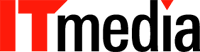- 関連の記事
「ビジネスの悩みを解決するPDFドリル」関連の最新 ニュース・レビュー・解説 記事 まとめ
「ビジネスの悩みを解決するPDFドリル」に関する情報が集まったページです。
 職場で役立つデジタル化レシピ:
職場で役立つデジタル化レシピ:
どこが変わった? 最新Adobe Reader「Adobe Acrobat Reader DC」(インタフェース編)
PDFビューア「Adobe Reader」の最新バージョンとなる「Adobe Acrobat Reader DC」は従来バージョンとどこが変わったのか。今回はインタフェースの違いを探る。(2015/6/3)
 Biz.ID Weekly Top10:
Biz.ID Weekly Top10:
「もしもし福沢さん?」iPhone 6で狙う小顔効果
ついにその全貌が明らかになったiPhone 6とiPhone 6 Plus。「大きいから手に余りそう」という声も聞こえてきますが……。(2014/9/13)
 ビジネスの悩みを解決するPDFドリル:
ビジネスの悩みを解決するPDFドリル:
本の「自炊」に役立つ、Acrobatの便利機能10選
本の自炊データを加工する際に便利な、Acrobatの機能を10個紹介する。(2013/12/2)
 ビジネスの悩みを解決するPDFドリル:
ビジネスの悩みを解決するPDFドリル:
同じセキュリティ設定を複数のPDFファイルに繰り返し適用する方法
PDFに対する印刷や編集、テキストコピーの禁止といった制限を「セキュリティポリシー」で設定しておけば、次回からは別のPDFに対して1クリックで同じ制限が掛けられる。設定ミスの防止や、作業の効率化にも大いに役立つ。(2013/11/29)
 ビジネスの悩みを解決するPDFドリル:
ビジネスの悩みを解決するPDFドリル:
スキャン時にまとまってしまったPDFを分割するには
スキャン時にうっかり1つにまとまってしまったPDFを、複数のPDFに分割するための方法を4つ紹介する。どれもそれぞれ特徴が異なるので、目的に応じて使い分けることで作業を効率化できる。(2013/11/14)
 ビジネスの悩みを解決するPDFドリル:
ビジネスの悩みを解決するPDFドリル:
PDFに埋め込まれた作成者名などの情報をまとめて削除するには
PDFの作成者名や変換前のファイル名など、外部に見られては格好がつかない情報がPDF内に残存していないかどうかをチェックする方法を紹介する。手動実行だけでなく、PDFを閉じる際に自動的にチェックが実行される設定方法も合わせて紹介する。(2013/10/28)
 ビジネスの悩みを解決するPDFドリル:
ビジネスの悩みを解決するPDFドリル:
PDFを開く時に前回開いていたページを表示するには
Adobe Reader/Acrobatの設定を変更すれば、PDFをいったん閉じて開き直した際、直前まで開いていたページがすぐに表示できるようになる。(2013/10/23)
 ビジネスの悩みを解決するPDFドリル:
ビジネスの悩みを解決するPDFドリル:
PDFで校正やりとりをする際に覚えておきたいテクニック【便利ワザ編】
ツールの切り替えなしに挿入/置換/取り消しの指示を記入する方法や、テキストの差し替え原稿をPDFに直接添付する方法など、PDFの校正をさらに使いやすくするTipsを5つ紹介する。(2013/10/21)
 ビジネスの悩みを解決するPDFドリル:
ビジネスの悩みを解決するPDFドリル:
PDFで校正やりとりをする際に覚えておきたいテクニック【コメント編】
Acrobatを使えば、書類を印刷することなく画面上で手軽に校正が行える。今回は、ページ全体もしくは段落全体に対してコメントを付けられる描画マークアップツールを中心に紹介する。(2013/10/15)
 ビジネスの悩みを解決するPDFドリル:
ビジネスの悩みを解決するPDFドリル:
PDFで校正やりとりをする際に覚えておきたいテクニック【テキスト修正編】
Acrobatを使えば、書類を印刷することなく画面上で手軽に校正ができる。今回はテキストの挿入や置換、取り消しなど具体的な修正を指示する際に便利な注釈ツールを紹介する。(2013/10/3)
 ビジネスの悩みを解決するPDFドリル:
ビジネスの悩みを解決するPDFドリル:
Webページのスタイルを崩さずにPDF保存する裏技3選
WebページをPDF化するには複数の方法があり、それぞれページの再現度が異なるほか、リンクやしおり、タグの有無といった属性が異なっている。今回は3つの方法それぞれについて特徴を見ていこう。(2013/9/27)
 ビジネスの悩みを解決するPDFドリル:
ビジネスの悩みを解決するPDFドリル:
目的別、PDFの「作成/変換」に役立つ無料オンラインサービス
Adobe AcrobatなどのPDF編集ソフトがない環境で便利に使える、PDF関連のオンラインサービス。前回の加工関連サービスに引き続き、PDFの「作成/変換」に役立つ無料オンラインサービスを紹介しよう。(2013/9/17)
 ビジネスの悩みを解決するPDFドリル:
ビジネスの悩みを解決するPDFドリル:
目的別、PDFの「加工」に役立つ無料オンラインサービス
ページの削除や並び替え、ファイルの分割、圧縮、回転やトリミング、さらにはテキストや注釈の記入、パスワードの追加など、PDFの「加工」に対応した無料オンラインサービスを目的別に紹介しよう。(2013/9/9)
 ビジネスの悩みを解決するPDFドリル:
ビジネスの悩みを解決するPDFドリル:
スマホで閲覧中のWebページをPDF化するiOS/Androidアプリ
スマートフォンで閲覧中のWebページをPDF化するためのiOS/Androidアプリと、その方法を紹介しよう。(2013/9/2)
 ビジネスの悩みを解決するPDFドリル:
ビジネスの悩みを解決するPDFドリル:
タッチ対応のPCでAdobe AcrobatやReaderを使いやすくする
Adobe AcrobatとReaderのバージョンXIからは、タッチ対応のPCで使いやすくするための表示方法[タッチモード]が搭載された。各ボタンが間隔を空けた状態で配置されるほか、メニューのフォントもこころもち大きくなり、さらにスクロールもサポートするので指先でのタッチ操作が容易だ。(2013/8/26)
 ビジネスの悩みを解決するPDFドリル:
ビジネスの悩みを解決するPDFドリル:
スマホで見やすいようPDFのレイアウトそのままにサイズを小さくする3つの方法
スマホやタブレットでPDFを閲覧する際、変換の設定を見直してやることにより、ファイルサイズが縮小されるなどして快適に閲覧できるようになる。利用シーンごとに3つの最適化の方法を紹介しよう。(2013/8/19)
 ビジネスの悩みを解決するPDFドリル:
ビジネスの悩みを解決するPDFドリル:
スマートフォンやタブレットで見やすいPDFを作る方法
周りに大きな余白が付いたPDFは、スマートフォンなど画面が小さな端末では見づらい。Adobe Acrobatが持つトリミング機能のオプション「余白を削除」を使えば、自動的に余白を検出してトリミングできる。(2013/8/12)
 ビジネスの悩みを解決するPDFドリル:
ビジネスの悩みを解決するPDFドリル:
スキャンして生成したPDFのファイルサイズを小さくするには
Adobe Acrobatに搭載されている機能「スキャンされたPDFを最適化」を使えば、紙をスキャンして生成したPDFを自動的に最適化し、ファイルサイズを小さくしてくれる。傾きを補正したり、OCR処理により文字がテキストデータとして認識できるメリットもあるので、単純に読みやすくしたい場合にも適している。(2013/8/5)
 ビジネスの悩みを解決するPDFドリル【番外編】:
ビジネスの悩みを解決するPDFドリル【番外編】:
Acrobatをなるべく安価で入手するための3つのワザ
多機能さと純正ならではの安心感は折り紙つきだが、予算的になかなか手が出せないことも多いAcrobat。ここではバンドルやボリュームディスカウントなど、Acrobatを安価に入手するための方法を紹介する。(2013/7/29)
 ビジネスの悩みを解決するPDFドリル【番外編】:
ビジネスの悩みを解決するPDFドリル【番外編】:
自動集計が可能なセミナー参加者向けアンケートを作成するには
自動集計が可能なオンラインフォームを簡単に作成できるサービス「FORMSCENTRAL」を使うと、アンケートなどのフォームをテンプレートから簡単に作成できる。(2013/7/22)
 ビジネスの悩みを解決するPDFドリル:
ビジネスの悩みを解決するPDFドリル:
PCとスマホ間でデータをスムーズにやりとりしたい場合は
PCとスマートフォンでデータをやりとりしたい場合、さまざまな方法があるが、アドビ システムズが提供しているオンラインサービス「Acrobat.com」を利用すれば、ローカルに保存するのと同じ感覚でオンラインにPDFを保存できて便利だ。(2013/7/16)
 ビジネスの悩みを解決するPDFドリル:
ビジネスの悩みを解決するPDFドリル:
ビジネス文書に「社外秘」「禁複写」などのロゴを入れて利用を制限するには
電子データに「社外秘」「禁複写」などの文字列やロゴを入れて利用を制限したい場合、PDFであれば透かし機能を使えばそれができる。透かしが削除されないよう、セキュリティの設定変更も忘れずに。(2013/7/8)
 ビジネスの悩みを解決するPDFドリル:
ビジネスの悩みを解決するPDFドリル:
FacebookにPDFをアップロードして共有したい場合は
FacebookのウォールなどにPDFを投稿したい場合は「Docs」を使うとよい。共有範囲の指定のほか、ダウンロードの可否も設定できる。(2013/7/1)
 ビジネスの悩みを解決するPDFドリル:
ビジネスの悩みを解決するPDFドリル:
ファイルサイズを劇的に減らせるPDFデータのトリミング方法
PDFデータをトリミングしても非表示箇所のデータは残ったままなのでファイルサイズは変わらない。「非表示情報を検索して削除」を実行すれば非表示箇所を削除できるほか、ファイルサイズも削減できるので、メール添付などの際の取り回しもよくなる。(2013/6/24)
 ビジネスの悩みを解決するPDFドリル:
ビジネスの悩みを解決するPDFドリル:
PDFに画面上で電子印鑑を押したい場合は
PDFに電子押印をする場合は、Acrobatの電子印鑑を利用するのが早道だ。外部サービスを利用してリアルな認印を作成する方法も併せて紹介する。(2013/6/17)
 ビジネスの悩みを解決するPDFドリル:
ビジネスの悩みを解決するPDFドリル:
画面上でPDFに直接テキストを書き込みたい場合は
PDFで作成した申込書などに画面上でテキストを記入するには、「テキストを追加」機能を使うとよい。いったん印刷して記入したのち再度PDF化するといった手間もなくなる。(2013/6/10)
 ビジネスの悩みを解決するPDFドリル:
ビジネスの悩みを解決するPDFドリル:
作成した文書、“耳で聞いて”推敲するには
日本語音声エンジンを標準搭載したWindows 8では、追加費用なしで日本語の音声読み上げができる。Adobe Acrobatと組み合わせれば、文章を手軽に読み上げることができ、文章の推敲作業などに役立てられる。(2013/6/3)
 ビジネスの悩みを解決するPDFドリル:
ビジネスの悩みを解決するPDFドリル:
Webページの一部分を切り取って資料として保存するには
Acrobatには、Webページの任意の部分を選択してPDF化できる機能がある。この機能を活用すれば、Webページを資料として保存するのも簡単だ。(2013/5/27)
 ビジネスの悩みを解決するPDFドリル:
ビジネスの悩みを解決するPDFドリル:
自社サイトを1つのファイルとして丸ごとアーカイブするには
Adobe Acrobatの「WebページからPDFを作成」機能を使うと、指定したURLからリンクしているページを丸ごとアーカイブできてしまう。自社サイトなどを定期的にアーカイブして保存する用途にぴったりだ。(2013/5/21)
 ビジネスの悩みを解決するPDFドリル:
ビジネスの悩みを解決するPDFドリル:
PDFが印刷されて不特定多数に配られるのを防ぐには
PDFを配布する際、印刷して不特定多数に配布されるのは困るという場合もあるだろう。そんなときは、権限パスワードを設定して印刷が実行できなくなるようにしてしまえばよい。(2013/5/13)
 ビジネスの悩みを解決するPDFドリル:
ビジネスの悩みを解決するPDFドリル:
PDFにパスワードを設定して第三者に見られるのを防ぐ
作成中のPDFを、関係者だけが閲覧できる状態にしたい場面もあるだろう。そんなとき、PDFに閲覧用パスワードを設定しておけば、万が一の場合でもセキュリティ対策として役立つ。(2013/5/7)
 ビジネスの悩みを解決するPDFドリル:
ビジネスの悩みを解決するPDFドリル:
注釈が多い書類で見落としを防ぎたい――そんなときは「引き出し線付で一覧表示」に
PDFは、紙の書類と同じように気になるところに注釈を付けることができる。しかし、表示方法が紙とは異なるため、慣れるまでは見落としなどを不安に思うこともあるだろう。そんな時は設定を変えて、紙と同じような見栄えにすると便利だ。(2013/4/22)
 ビジネスの悩みを解決するPDFドリル:
ビジネスの悩みを解決するPDFドリル:
OSを64ビット版Windowsに変えたらPDFのサムネイルが非表示に――その解決法は
OSの新規インストール時に64ビット版を選んだら、エクスプローラ上でPDFのサムネイルが表示されなくなった――。こんな場合の解決方法を紹介しよう。(2013/4/16)
 ビジネスの悩みを解決するPDFドリル:
ビジネスの悩みを解決するPDFドリル:
PDFでうまく選択できない「残り1文字」を範囲選択したい場合は
PDF上でテキストをコピペしようとマウスで範囲選択した際、最後の一文字がどうしても選択できない場合がある。こうした場合はキーボードの[Shift]+[→]キーを使えば、きちんと選択できる。(2013/4/8)
 ビジネスの悩みを解決するPDFドリル:
ビジネスの悩みを解決するPDFドリル:
1つのPDFを複数のファイルに分割したい場合は
異なる種類の書類をまとめてスキャンしてしまい、全書類が1つのPDFに合体してしまったという場合、Adobe Acrobat XI Proの「抽出」ツールや「文書を分割」ツールを使えば、ページ単位で効率的に分割できる。(2013/4/1)
 ビジネスの悩みを解決するPDFドリル:
ビジネスの悩みを解決するPDFドリル:
PDFを見開き設定のまま保存したい場合は
PDFを見開きで表示する場合、一時的に見開きにするのとそのファイルの表示設定を見開きにするのとでは全く手順が異なる。常に見開きで表示したい場合は、プロパティを「見開き表示」に変更しておくとよい。(2013/3/25)
 ビジネスの悩みを解決するPDFドリル:
ビジネスの悩みを解決するPDFドリル:
2つのPDFファイルの違いを自動的にチェックしたい場合は
2つのPDFファイルの内容が同じかどうか確認したい場合、Adobe Acrobat XI Proが搭載している「文書を比較」ツールを使うとよい。(2013/3/18)
 ビジネスの悩みを解決するPDFドリル:
ビジネスの悩みを解決するPDFドリル:
PDFの不要なエリアを印刷したくない場合は
PDFの印刷時、不要なエリアを省き、必要なエリアだけを印刷したいのであれば、トリミング機能を活用すると便利だ。(2013/3/11)
 ビジネスの悩みを解決するPDFドリル:
ビジネスの悩みを解決するPDFドリル:
送信したPDFを相手がきちんと開いたかどうかを確認するには
Adobe Acrobatの共有レビュー機能を利用すれば、送ったPDFファイルを相手が開いたのかどうかが確認できる。単にダウンロードしたかどうかを確認するだけであれば、オンラインストレージサービスの受信確認機能を使う方法もある。(2013/3/4)
 ビジネスの悩みを解決するPDFドリル:
ビジネスの悩みを解決するPDFドリル:
複数ページのPDFを見やすくするには
ページ数が多いPDFを配布する場合、各章や項目ごとにしおりを付けておけば、目的の個所にすぐにジャンプできて便利だ。Adobe Acrobatがあれば任意の場所にしおりを簡単に付与できる。(2013/2/25)
 ビジネスの悩みを解決するPDFドリル:
ビジネスの悩みを解決するPDFドリル:
2ページを1枚に印刷した資料を元のページ割に復元したい場合は(iPad&iPhone編)
PowerPointの印刷時に印刷対象として「配布資料」を選ぶと、2ページや4ページ、あるいは6ページといった単位で1枚にまとめて印刷できる。これをページごとに再分割するには、iPad/iPhoneアプリ「PDFページ分割」が便利だ。(2013/2/21)
 ビジネスの悩みを解決するPDFドリル:
ビジネスの悩みを解決するPDFドリル:
複数のメンバーでPDFを効率的にレビューするには
Adobe Acrobatの「共有レビュー」機能を使えば、複数のメンバーが記入した注釈を1つのPDF上に自動的にまとめられる。(2013/2/8)
 ビジネスの悩みを解決するPDFドリル:
ビジネスの悩みを解決するPDFドリル:
ソフト別、PDFのページの向きを90度回転させる方法
PDFの回転には「表示のみ回転」と「編集機能を用いた回転」の2通りがあり、正しい向きに回転した状態で保存するには、編集機能を備えたソフトやサービスが必要になる。それぞれのソフトやサービスの特性をまとめてみた。(2013/1/29)
 ビジネスの悩みを解決するPDFドリル:
ビジネスの悩みを解決するPDFドリル:
2ページを1枚に印刷した資料を元のページ割に復元したい場合は(PC編)
用紙の節約のために、資料の2ページを1枚にまとめて印刷することはよくある。Adobe Acrobat XIの印刷機能を使えば、これを元の1ページずつの状態に復元できる。(2013/2/12)
 ビジネスの悩みを解決するPDFドリル:
ビジネスの悩みを解決するPDFドリル:
PDFを左綴じから右綴じに素早く変更したい場合は
PDFファイルの綴じ方向を変更するには、プロパティにある「綴じ方」を変更してやるとよい。左綴じをまとめて右綴じに変更できるフリーソフトもある。(2013/1/21)
 ビジネスの悩みを解決するPDFドリル:
ビジネスの悩みを解決するPDFドリル:
PDF内の文字数をカウントしたい場合は
PDF内に含まれているテキストの文字数をカウントしたい場合は「JCount」を使うとよい。PDF以外にWord、Excel、PowerPointにも対応しているので、複数のファイルを同時にチェックして合計の文字数を表示するといった技も使える。(2013/1/15)
 ビジネスの悩みを解決するPDFドリル:
ビジネスの悩みを解決するPDFドリル:
スキャン時に傾いたPDFを補正するには
スキャン時に傾いたPDFを補正するのに適した、4つのソフトを紹介しよう。(2013/1/8)
 ビジネスの悩みを解決するPDFドリル:
ビジネスの悩みを解決するPDFドリル:
PDFに注釈を入れられる無料ソフト4選
PDFの注釈機能を利用する機会が増えつつある。PDFへの注釈の入力に対応した無料ソフト4本を紹介しよう。(2012/12/17)
 ビジネスの悩みを解決するPDFドリル:
ビジネスの悩みを解決するPDFドリル:
PDF注釈の作成者名を変更したい場合は
Adobe Readerなどを使用してPDFに注釈を入れる際、表示される作成者名が不適切な場合がある。社内での閲覧時は部署名+姓、社外に送るときは社名+姓といった具合にプロパティから書き換えてやろう。(2012/12/25)
 ビジネスの悩みを解決するPDFドリル:
ビジネスの悩みを解決するPDFドリル:
これだけはカスタマイズしたい、Adobe Readerのツールバー7選
Adobe Readerの操作をさらに直感的にする、ツールバーに表示させておくと便利な7つの機能を紹介しよう。(2012/12/10)
サービス終了のお知らせ
にわかに地球規模のトピックとなった新型コロナウイルス。健康被害も心配だが、全国規模での臨時休校、マスクやトイレットペーパーの品薄など市民の日常生活への影響も大きくなっている。これに対し企業からの支援策の発表も相次いでいるが、特に今回は子供向けのコンテンツの無料提供の動きが顕著なようだ。一方産業面では、観光や小売、飲食業等が特に大きな影響を受けている。通常の企業運営においても面会や通勤の場がリスク視され、サーモグラフィやWeb会議ツールの活用、テレワークの実現などテクノロジーによるリスク回避策への注目が高まっている。